Temukan solusi terverifikasi untuk memperbaiki berbagai hal dalam waktu singkat
- Itu usb2ser.sys adalah driver yang diterbitkan oleh MediaTek Inc. dan digunakan oleh perangkat di Windows.
- Seringkali pengguna tidak dapat mengaktifkan Integritas Memori di Windows, dan driver adalah penyebab utamanya.
- Untuk memperbaikinya, perbarui driver, perbaiki file sistem yang rusak, atau hapus driver sekaligus, di antara solusi lainnya.
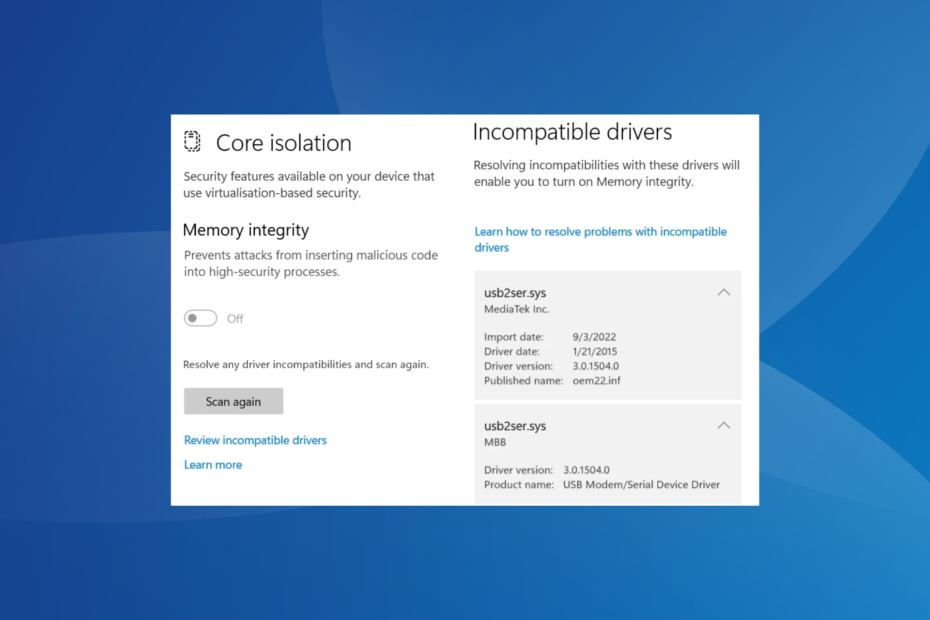
XINSTALL DENGAN MENGKLIK FILE DOWNLOAD
- Unduh DriverFix (file unduhan terverifikasi).
- Klik Mulai Pindai untuk menemukan semua driver yang bermasalah.
- Klik Perbarui Driver untuk mendapatkan versi baru dan menghindari malfungsi sistem.
- DriverFix telah diunduh oleh 0 pembaca bulan ini.
Driver dimaksudkan untuk menyampaikan perintah antara OS dan perangkat yang terkait dengannya, tetapi tidak selalu berfungsi. Seringkali, pengguna menemukan masalah dengan driver. Dan banyak yang baru-baru ini melaporkan bahwa mereka
tidak dapat mengaktifkan Integritas Memori dalam isolasi Inti karena usb2ser.sys pengemudi.Kesalahan memengaruhi beberapa pengguna yang ditingkatkan ke Windows 11 dan kami nantikan mengaktifkan Integritas Memori. Jika Anda tidak bisa melakukannya, jangan khawatir! Teruslah membaca untuk mempelajari segala sesuatu tentang file dan solusi yang berhasil untuk orang lain.
Apa itu usb2ser.sys?
Berkas, usb2ser.sys, dikembangkan dan diterbitkan oleh MediaTek Inc. dan berisi data yang relevan untuk Modem USB/Pengandar Perangkat Serial. Dan meskipun seharusnya tidak ada masalah, ketidakmampuan untuk menyala Integritas Memori karena ketidakcocokan driver menimbulkan beberapa kekhawatiran.
Berikut adalah beberapa alasan mengapa Anda tidak dapat mengaktifkan Integritas Memori usb2ser.sys:
- Driver yang tidak kompatibel diinstal: Dalam banyak kasus, seperti yang disarankan oleh pesan, masalah muncul ketika driver yang tidak kompatibel dipasang untuk perangkat. Ini biasanya terjadi ketika menginstalnya secara manual.
- Pengemudi sudah ketinggalan zaman: Sering, menjalankan driver yang sudah ketinggalan zaman adalah alasan yang ditemukan pengguna usb2ser.sys terdaftar sebagai tidak kompatibel di Keamanan Windows.
- File driver penting hilang: Driver terdiri dari beberapa file, masing-masing memainkan peran penting. Dan jika ada yang hilang, Anda akan menemukan kesalahan.
- File sistem rusak: Ketika file sistem rusak, OS dapat menimbulkan kesalahan saat mengubah pengaturan sistem, meskipun yang lainnya berfungsi dengan baik.
Bagaimana cara memperbaiki kesalahan usb2ser.sys?
Sebelum kita menuju ke solusi yang sedikit rumit, berikut adalah beberapa solusi cepat untuk dicoba:
- Restart komputer dan coba lagi.
- Periksa pembaruan Windows yang tersedia dan instal.
Jika tidak ada yang berhasil, pindah ke perbaikan yang tercantum berikutnya.
1. Perbarui drivernya
- Tekan Windows + R membuka Berlari, jenis devmgmt.msc di bidang teks, dan tekan Memasuki.
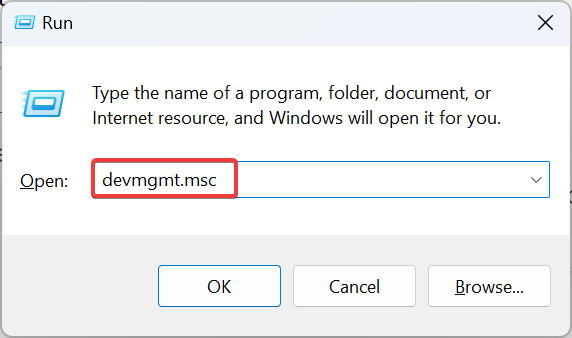
- Perluas semua entri di sini untuk menemukan perangkat yang digunakan usb2ser.sys, klik kanan padanya, dan pilih Perbarui driver.
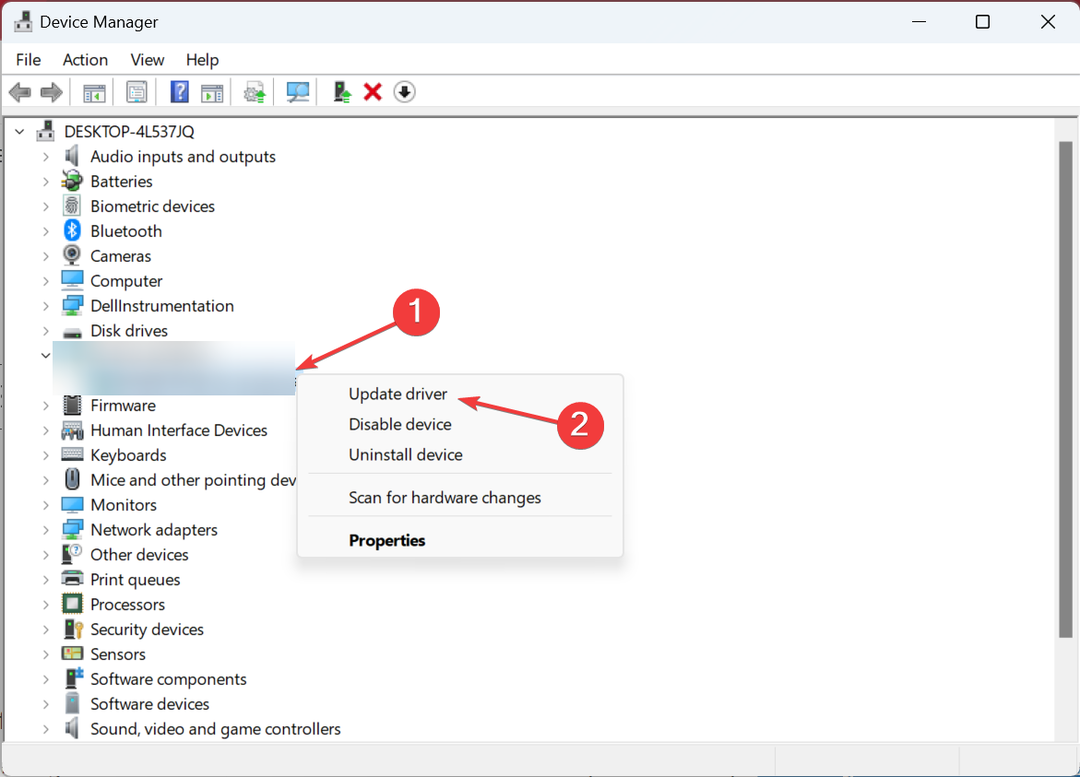
- Sekarang, pilih Cari driver secara otomatis dan tunggu Windows menginstal yang terbaik yang tersedia secara lokal.
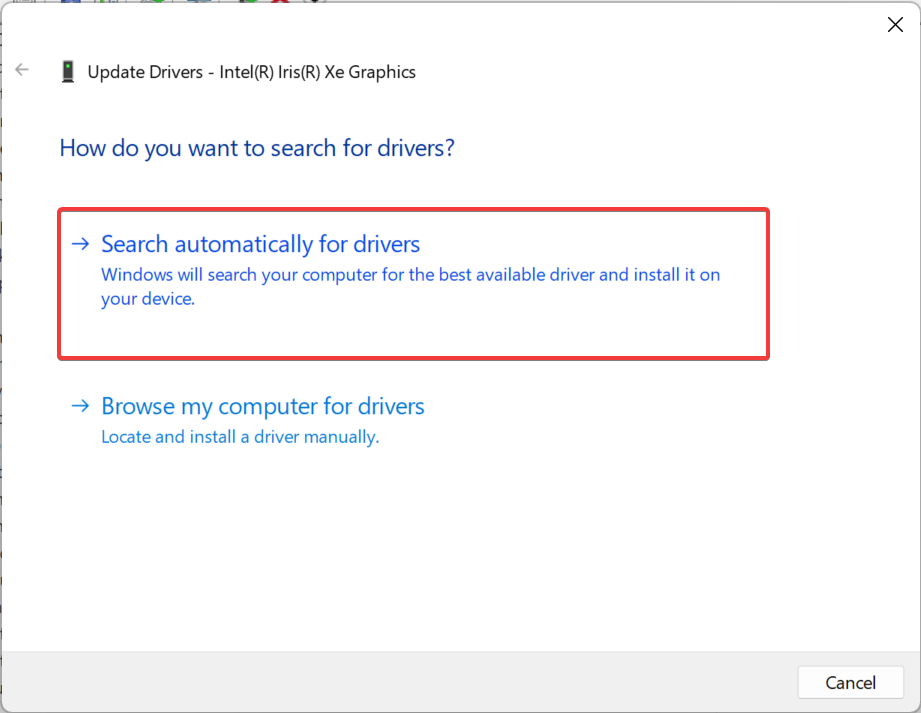
- Setelah selesai, restart komputer.
Seringkali perbaikan tercepat dalam hal ini usb2ser.sys dan masalah lain seperti itu memperbarui driver. Ini akan memperbaiki file yang rusak atau hilang. Selain itu, jika Windows tidak dapat menemukannya, Anda selalu dapat mengunduh usb2ser.sys Dan menginstal driver secara manual dari situs web pabrikan.
Sebagai alternatif, Anda dapat menggunakan pengelola pembaruan driver khusus yang dapat mendeteksi semua driver usang dan memperbaruinya secara otomatis tanpa risiko sistem apa pun.
⇒ Dapatkan DriverFix
2. Ganti nama file
- Tekan Windows + e membuka File Explorer, navigasikan jalur berikut, dan cari usb2ser.sys mengajukan:
C:\Windows\System32 - Jika Anda tidak dapat menemukannya di sana, periksa kedua folder ini:
C:\Windows\System32\driverC:\Windows\System32\DriverStore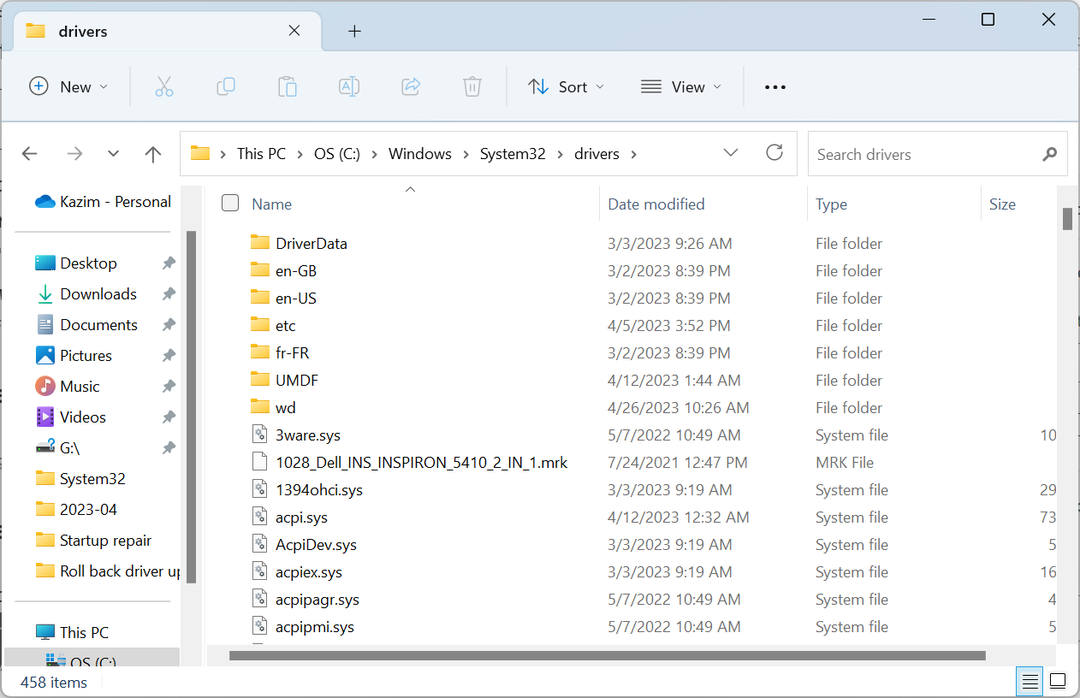
- Setelah file ditemukan, ganti namanya menjadi yang lain, katakanlah usb2serold.sys, kemudian restart komputer. Dalam beberapa kasus, pengguna harus mengambil kontrol penuh atas folder sebelum mengganti nama file.
3. Perbaiki file sistem yang rusak
- Tekan Windows + R membuka Berlari, jenis cmd, dan pukul Ctrl + Menggeser + Memasuki.
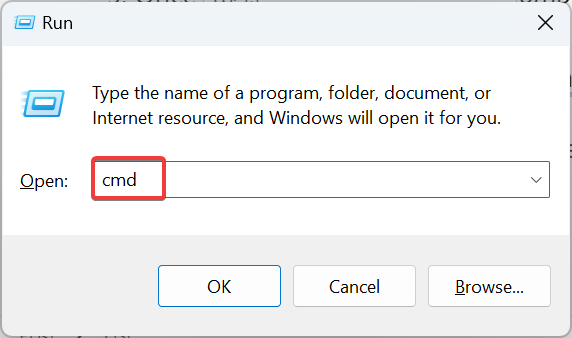
- Klik Ya dalam UAC mengingatkan.
- Sekarang, rekatkan empat perintah berikut satu per satu dan tekan Memasuki setelah masing-masing:
DISM.exe /Online /Cleanup-image /ScanhealthDism.exe /Online /Cleanup-Image /CheckHealthDISM.exe /Online /Cleanup-image /RestorehealthDism.exe /Online /Cleanup-Image /startComponentCleanup - Setelah selesai dengan ini, jalankan perintah ini untuk menjalankan SFC memindai:
sfc /scannow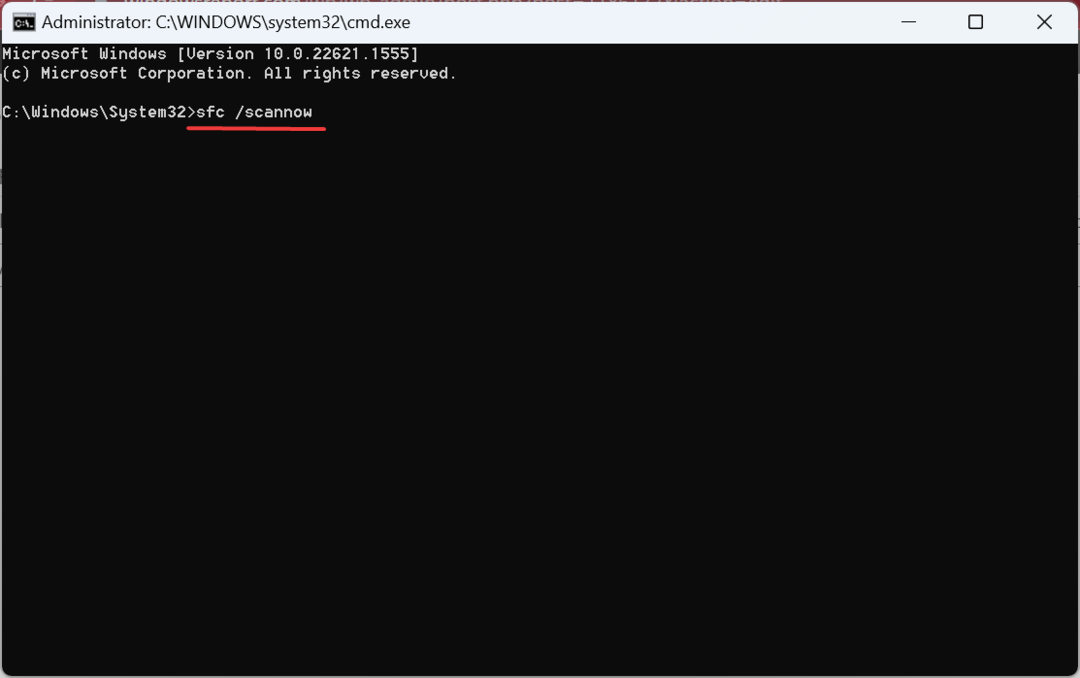
- Terakhir, restart komputer dan periksa apakah Anda dapat mengaktifkannya Integritas Memori.
Ketika instalasi Windows telah file sistem yang rusak, Anda mungkin mengalami masalah dengan usb2ser.sys pengemudi. Pada kasus ini, menjalankan alat DISM dan pemindaian SFC harus menjalankan semuanya.
- Operasi Tidak Valid untuk Perangkat 0: Cara Memperbaikinya
- Perangkat Ini Tidak Ada (Kode 24): Cara Memperbaiki
4. Hapus driver usb2ser.sys
- Tekan Windows + X untuk membuka Pengguna Daya menu, dan pilih Pengaturan perangkat dari daftar pilihan.
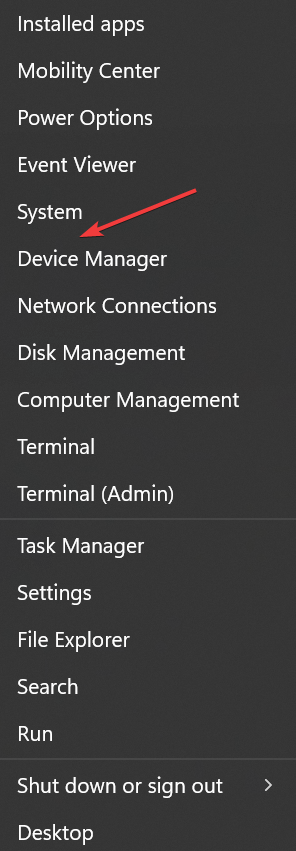
- Klik pada Melihat menu, dan pilih Perangkat oleh pengemudi.
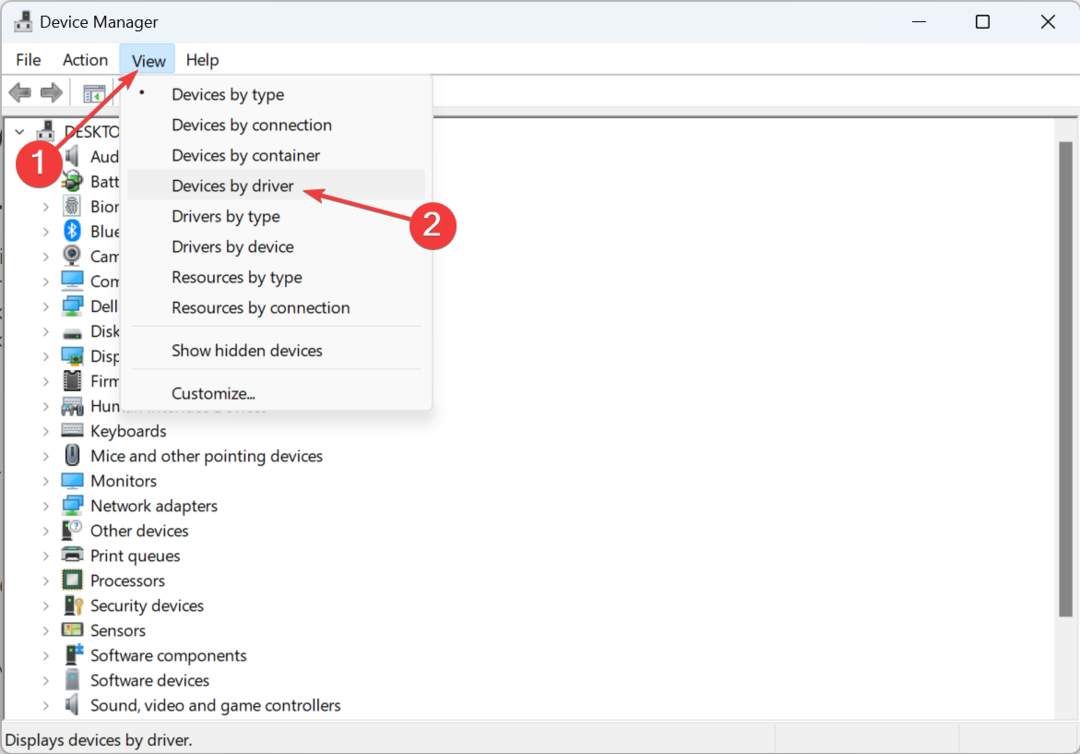
- Temukan oem26.inf masuk, klik kanan padanya dan kemudian pilih Hapus driver.
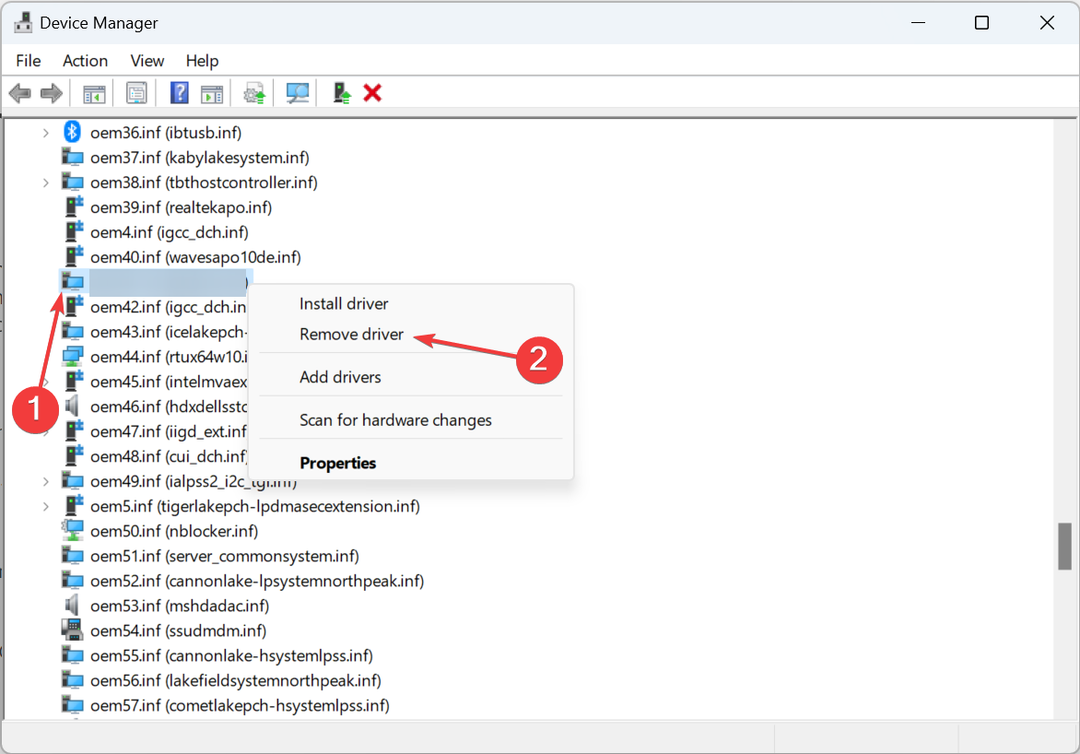
- Centang kotak untuk Copot pemasangan driver ini dari perangkat apa pun yang saat ini menggunakannya Dan Coba paksa penghapusan driver ini saat masih digunakan oleh perangkat, lalu klik Menghapus.
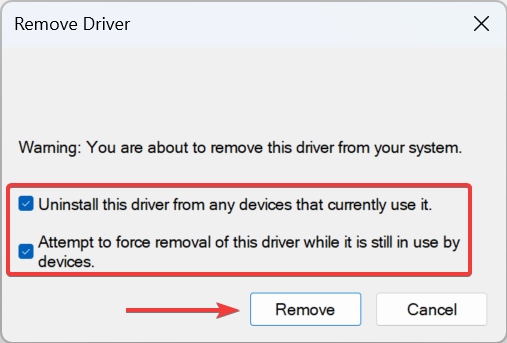
- Setelah selesai, tekan Windows + e membuka File Explorer, rekatkan jalur berikut di bilah alamat, dan tekan Memasuki:
C:\Windows\System32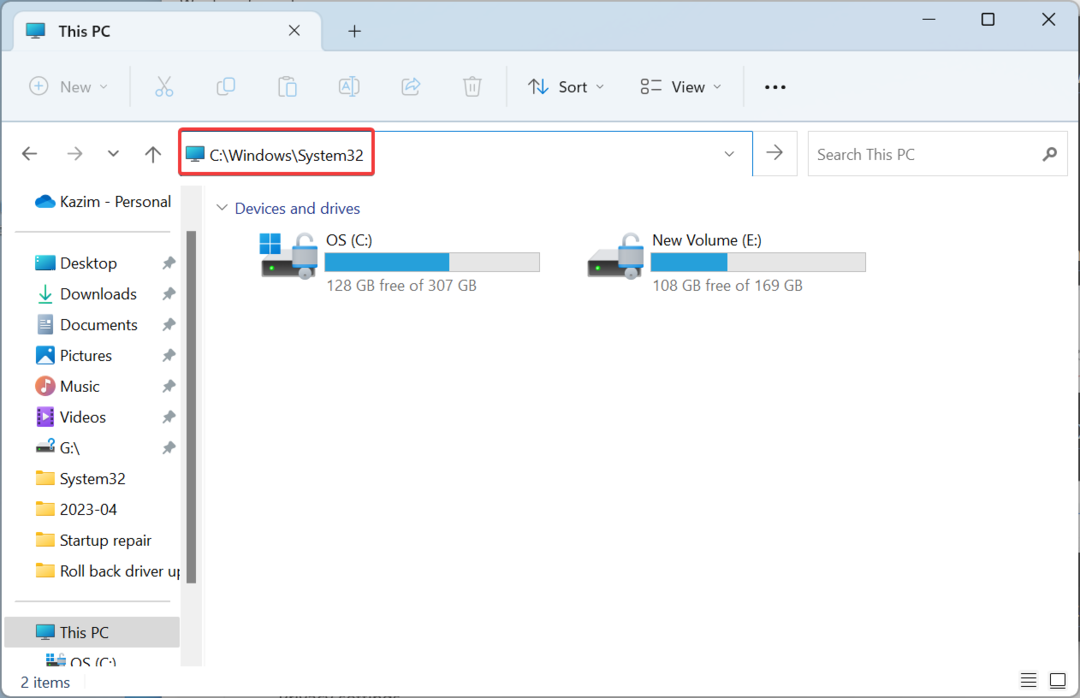
- Sekarang, cari usb2ser.sys file, pilih, lalu tekan Menghapus.
- Terakhir, restart komputer agar perubahan diterapkan.
Ketika tidak ada lagi yang memperbaiki Isolasi Inti masalah, Anda selalu dapat menghapus usb2ser.sys, setelah memverifikasi bahwa itu tidak digunakan secara aktif oleh perangkat apa pun yang terhubung ke PC.
5. Ubah Registri
- Tekan Windows + S membuka Mencari, jenis Editor Registri di bidang teks, lalu klik hasil yang relevan.
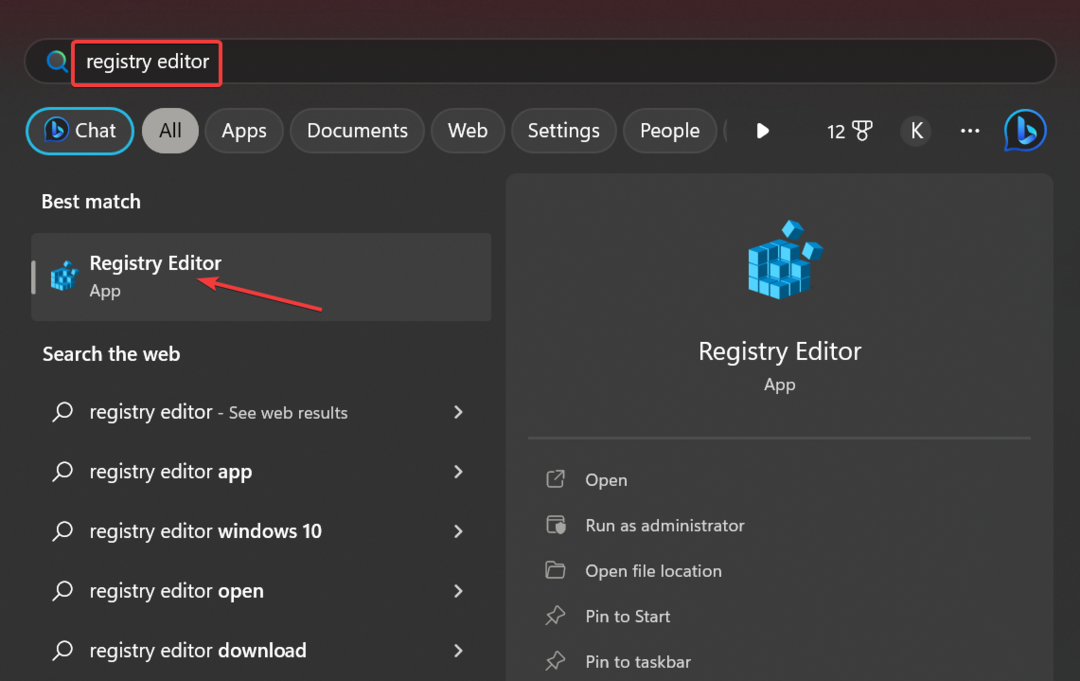
- Klik Ya di prompt.
- Rekatkan jalur berikut di bilah alamat dan tekan Memasuki:
Komputer\HKEY_LOCAL_MACHINE\SYSTEM\CurrentControlSet\Control\DeviceGuard\Scenarios\HypervisorEnforcedCodeIntegrity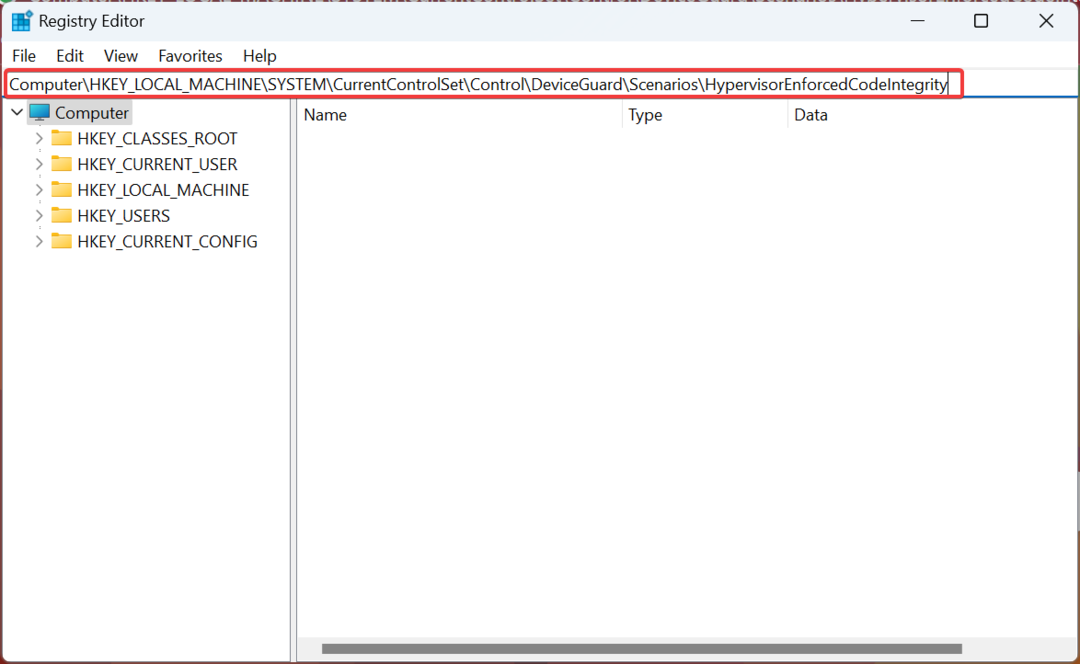
- Klik dua kali Diaktifkan DWORD tercantum di sebelah kanan.
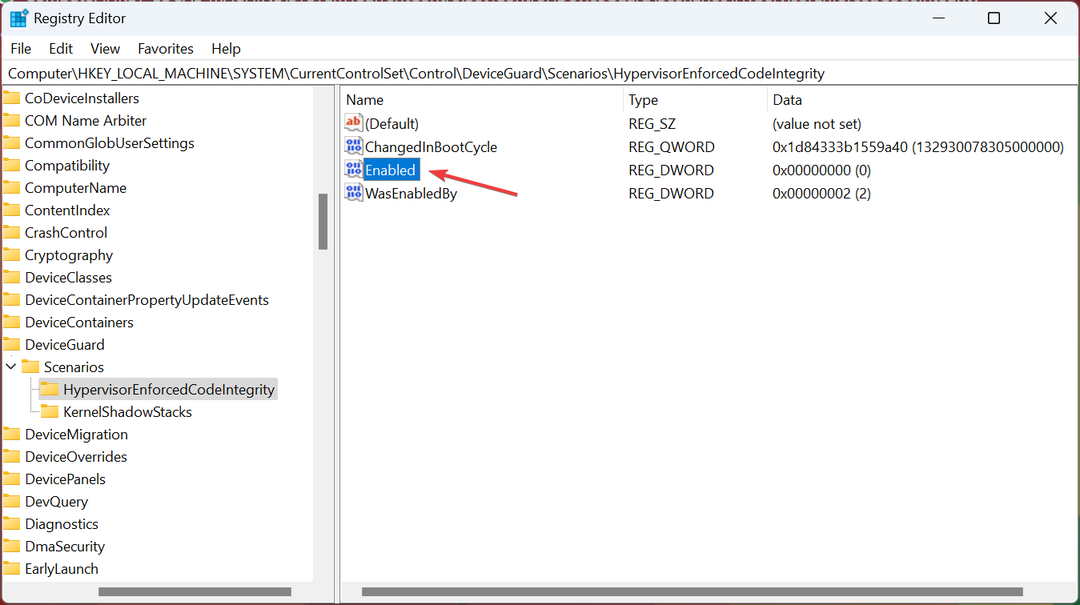
- Memasuki 1 di bawah Data nilai, dan klik OKE untuk menyimpan perubahan.
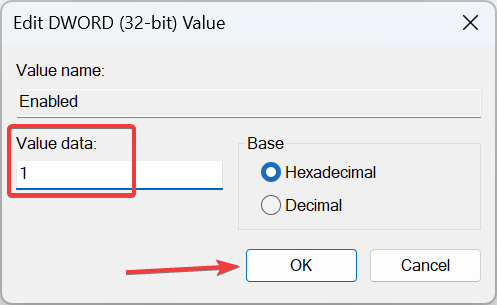
- Restart komputer agar perubahan diterapkan.
Jika satu-satunya tujuan Anda adalah mengaktifkan Integritas Memori dan usb2ser.sys menghalangi, memodifikasi Registry akan melakukan triknya. Ingat, Anda tidak disarankan untuk mengambil rute ini sebelum menghabiskan semua opsi yang memungkinkan.
Setelah Anda memperbaiki kesalahan tersebut, jangan lupa untuk memeriksa beberapa tip cepat untuk meningkatkan kinerja Window dan membuatnya berjalan lebih cepat dari sebelumnya.
Untuk pertanyaan apa pun atau untuk membagikan solusi yang berhasil untuk Anda, berikan komentar di bawah ini.
Masih mengalami masalah? Perbaiki dengan alat ini:
SPONSOR
Beberapa masalah terkait driver dapat diselesaikan lebih cepat dengan menggunakan alat khusus. Jika Anda masih mengalami masalah dengan driver Anda, unduh saja DriverFix dan aktifkan dan jalankan dalam beberapa klik. Setelah itu, biarkan mengambil alih dan perbaiki semua kesalahan Anda dalam waktu singkat!

![5 perangkat lunak USB terbaik untuk mengunci PC Anda [Panduan 2021]](/f/6ede2c287f529005b9cf1a55951ed478.jpg?width=300&height=460)
![5 perangkat lunak USB terbaik untuk mengunci PC Anda [Panduan 2021]](/f/c6a3a74ed76d96b0aaf056283f3b945d.jpg?width=300&height=460)